# 字段管理
每个表单均有独立的管理界面,进入 SSCMS 管理界面,在左侧的 表单管理 下拉菜单中点击需要管理的表单名称,进入表单管理界面:
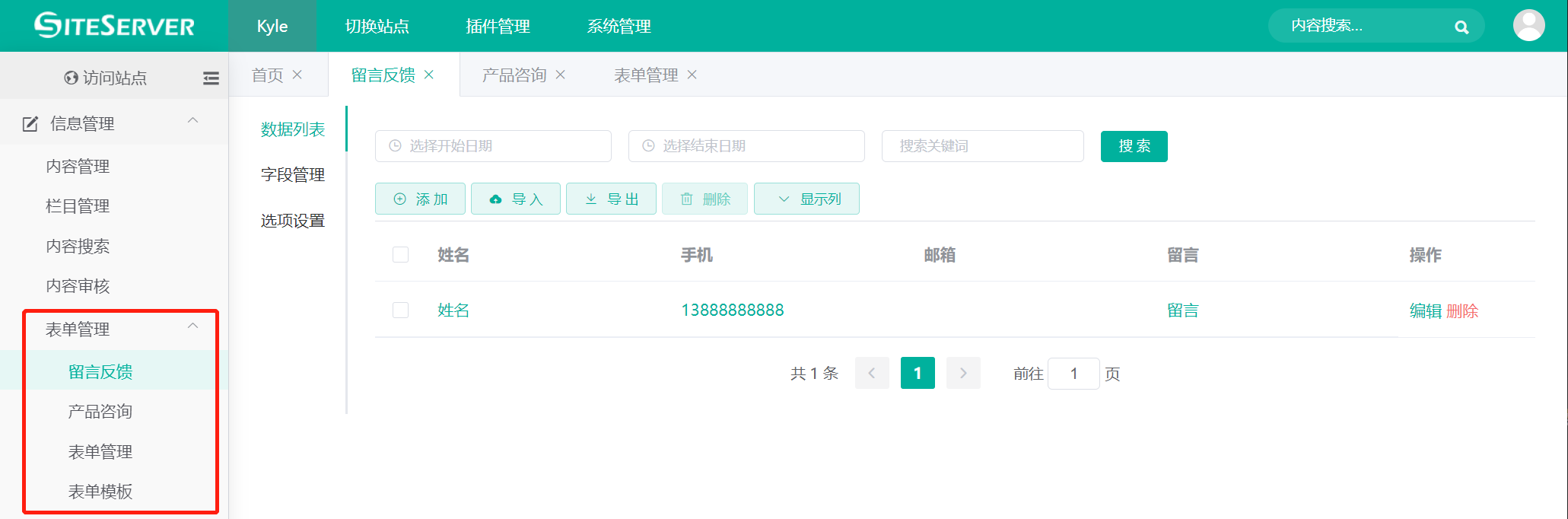
点击左侧字段管理链接,进入表单字段管理界面:
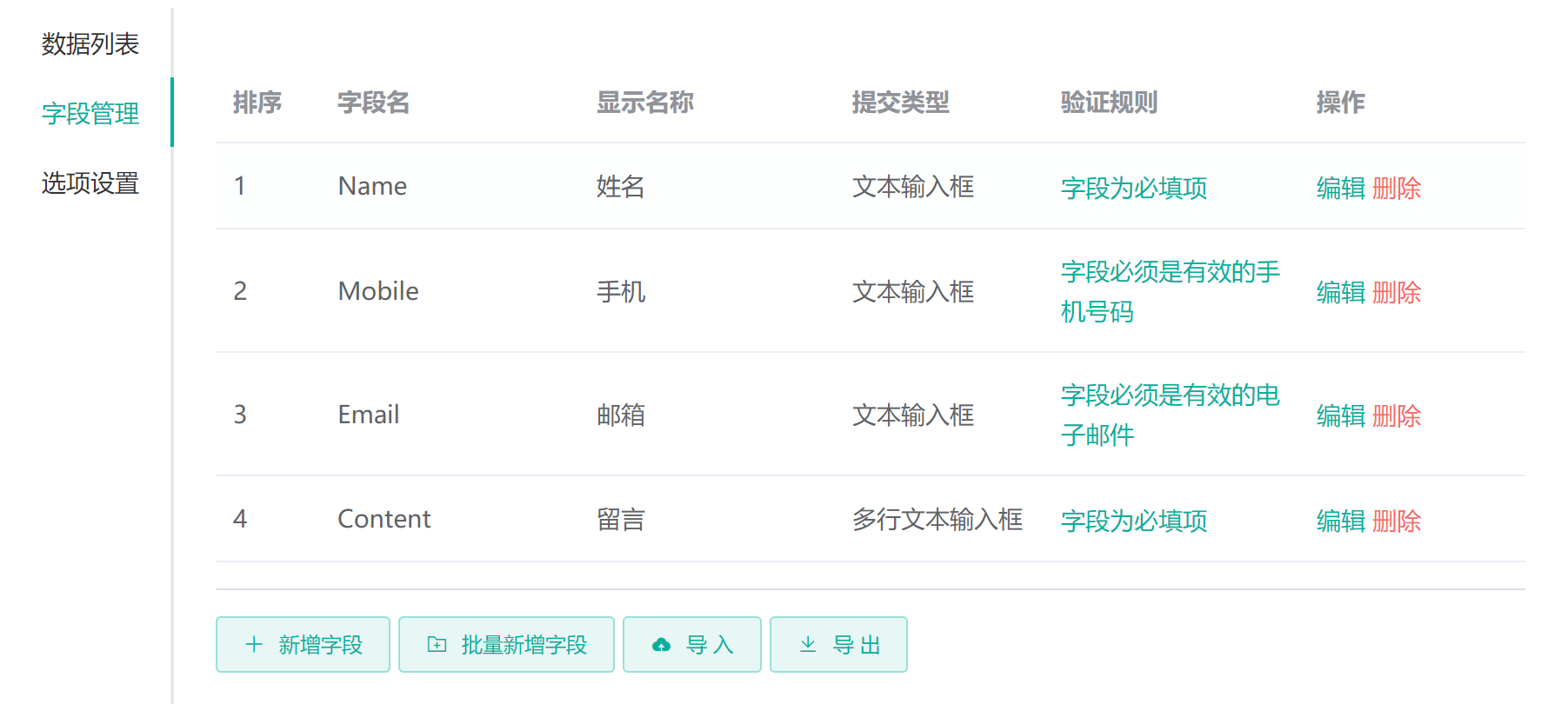
在此可以编辑表单的字段以及验证规则,表单插件支持字段的导出以及导入,可以通过导出导入快速创建相同字段的表单。
表单可以创建多种类型的提交字段,下面我们分别加以介绍。
# 文本输入框(Text)
文本输入字段是表单中最常见的类型,对应 HTML 文本单行输入: <input type="text"> 。

# 数字输入框(Number)
数字输入框与文本输入框类似,对应 HTML 数字单行输入: <input type="number"> 。

数字输入框与文本输入框的区别为数字输入框只允许用户输入数字。
# 多行文本输入框(TextArea)
多行文本输入框允许用户输入多行内容,对应 HTML 文本多行输入: <textarea> 。

多行文本输入框可以进一步设置输入框显示高度。
# 多选项(CheckBox)
多选项允许用户从指定的选项中选择一个或多个,对应 HTML 多选项输入: <input type="checkbox"> 。

多选择在表单管理中可以设置一个或多个默认选中项。
# 单选项(Radio)
单选项允许用户从指定的选项中选择一个,对应 HTML 单选项输入: <input type="radio"> 。

单选项在表单管理中可以设置一个默认选中项。
# 单选下拉框(SelectOne)
单选下拉框允许用户从指定的选项中选择一个,对应 HTML 单选下拉框输入: <select> 。
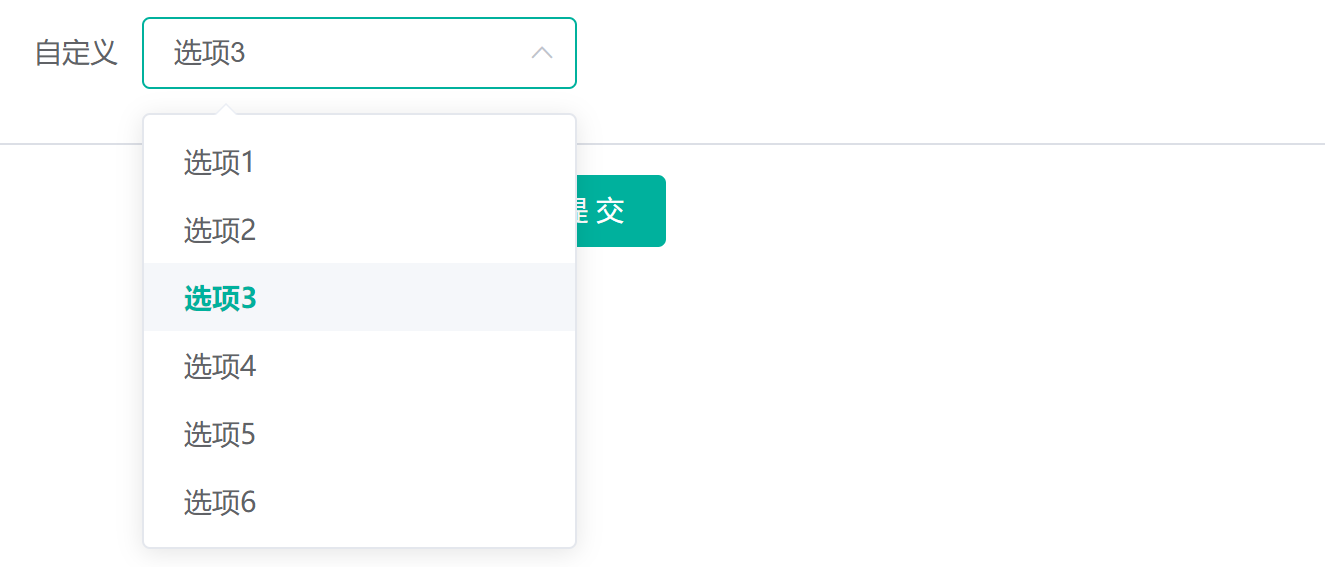
单选下拉框在表单管理中可以设置一个默认选中项。
# 多选下拉框(SelectMultiple)
多选下拉框允许用户从指定的选项中选择一个或多个。
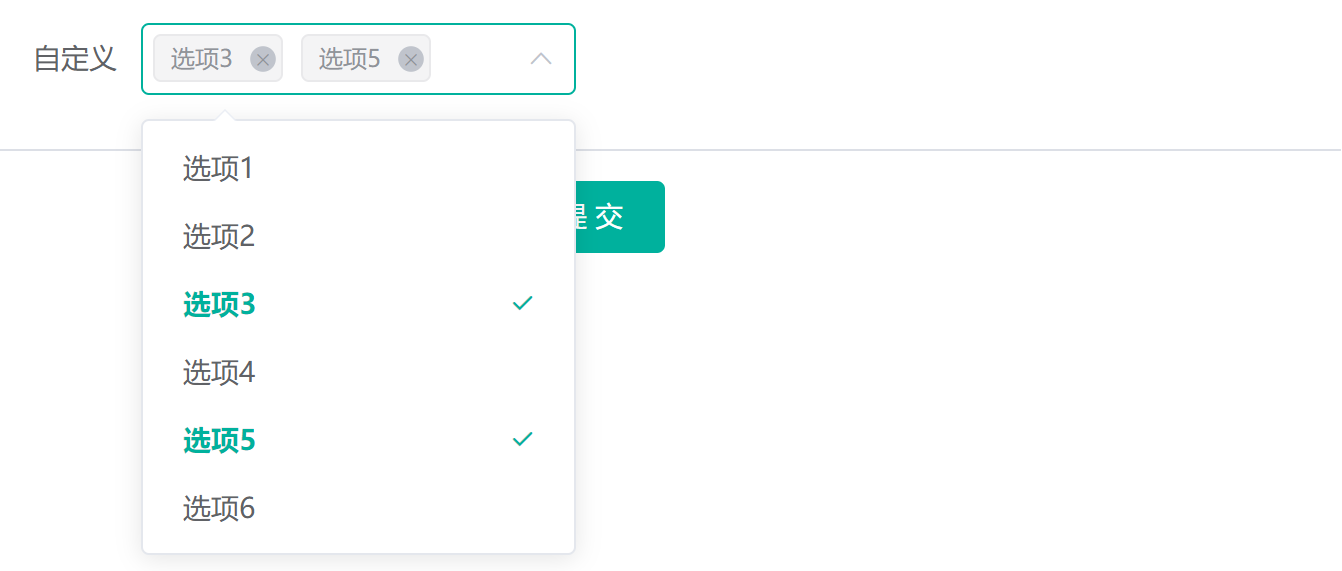
多选下拉框在表单管理中可以设置一个或多个默认选中项。
# 日期选择框(Date)
日期选择框允许用户输入或选择日期。
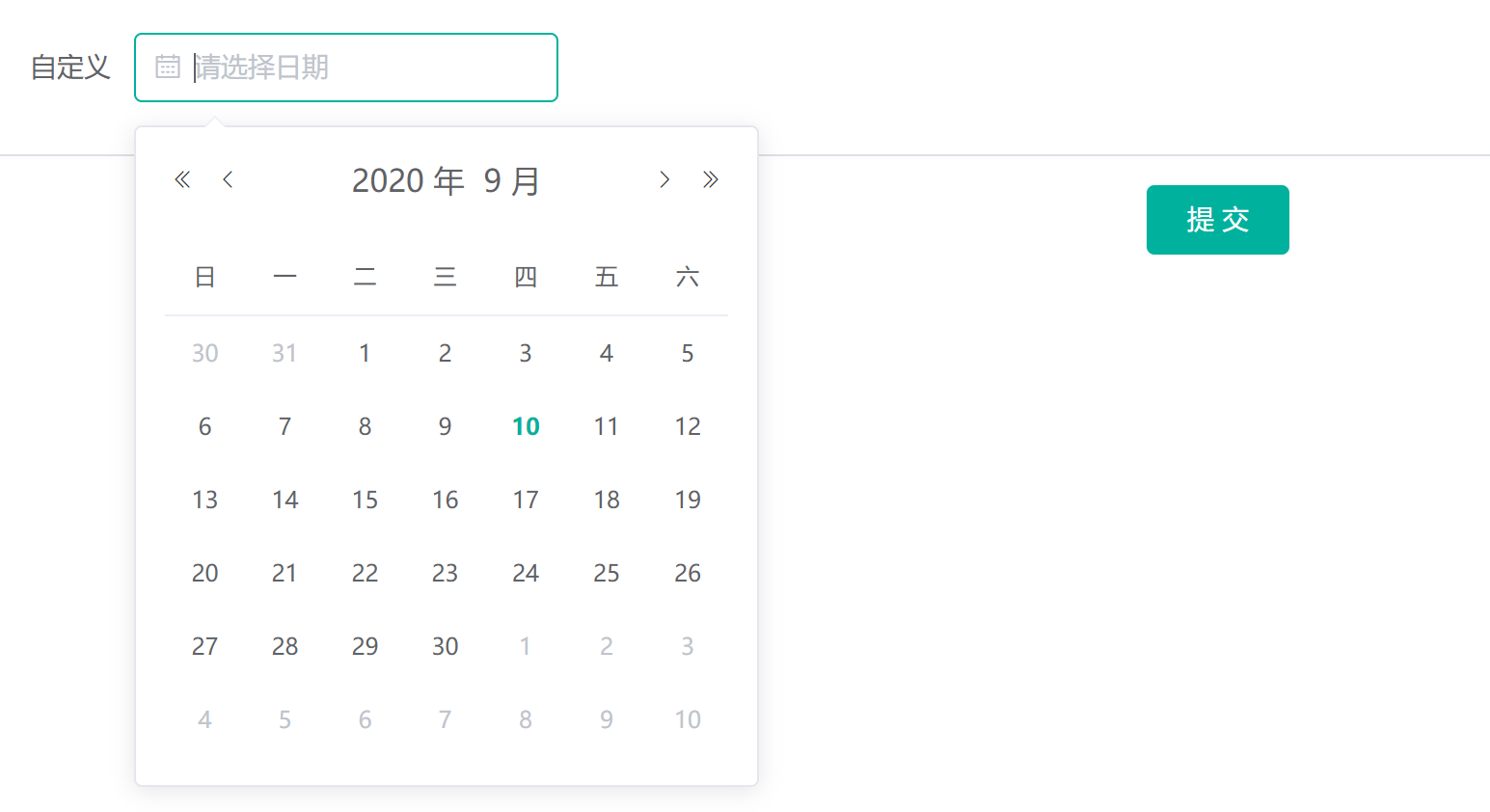
# 日期及时间选择框(DateTime)
日期及时间选择框允许用户输入或选择日期及时间。
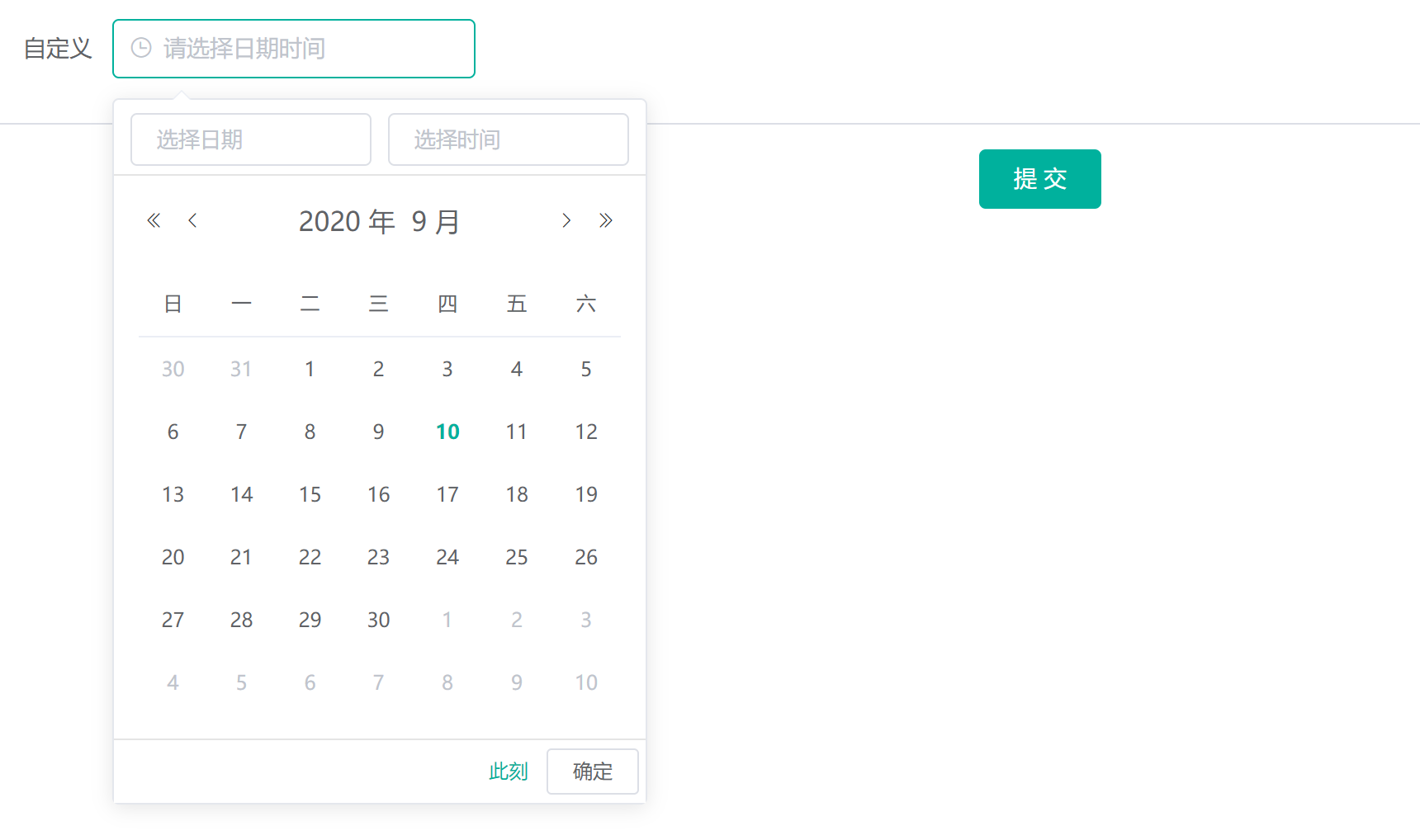
# 图片上传控件(Image)
图片上传控件允许用户上传图片。
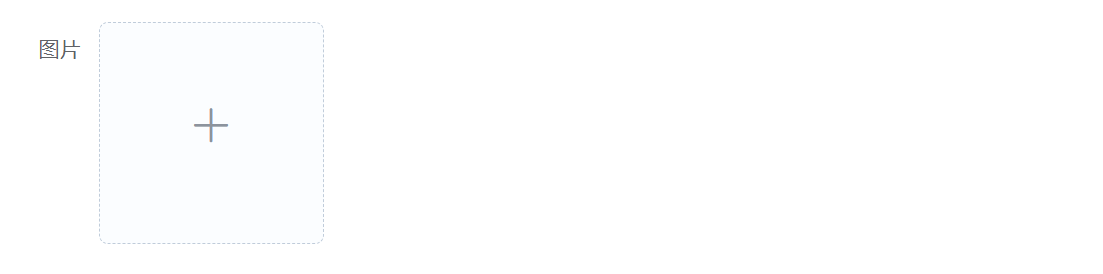
图片上传控件的上传限制规则与 设置管理 -> 上传设置 -> 图片上传设置 中的规则一致:
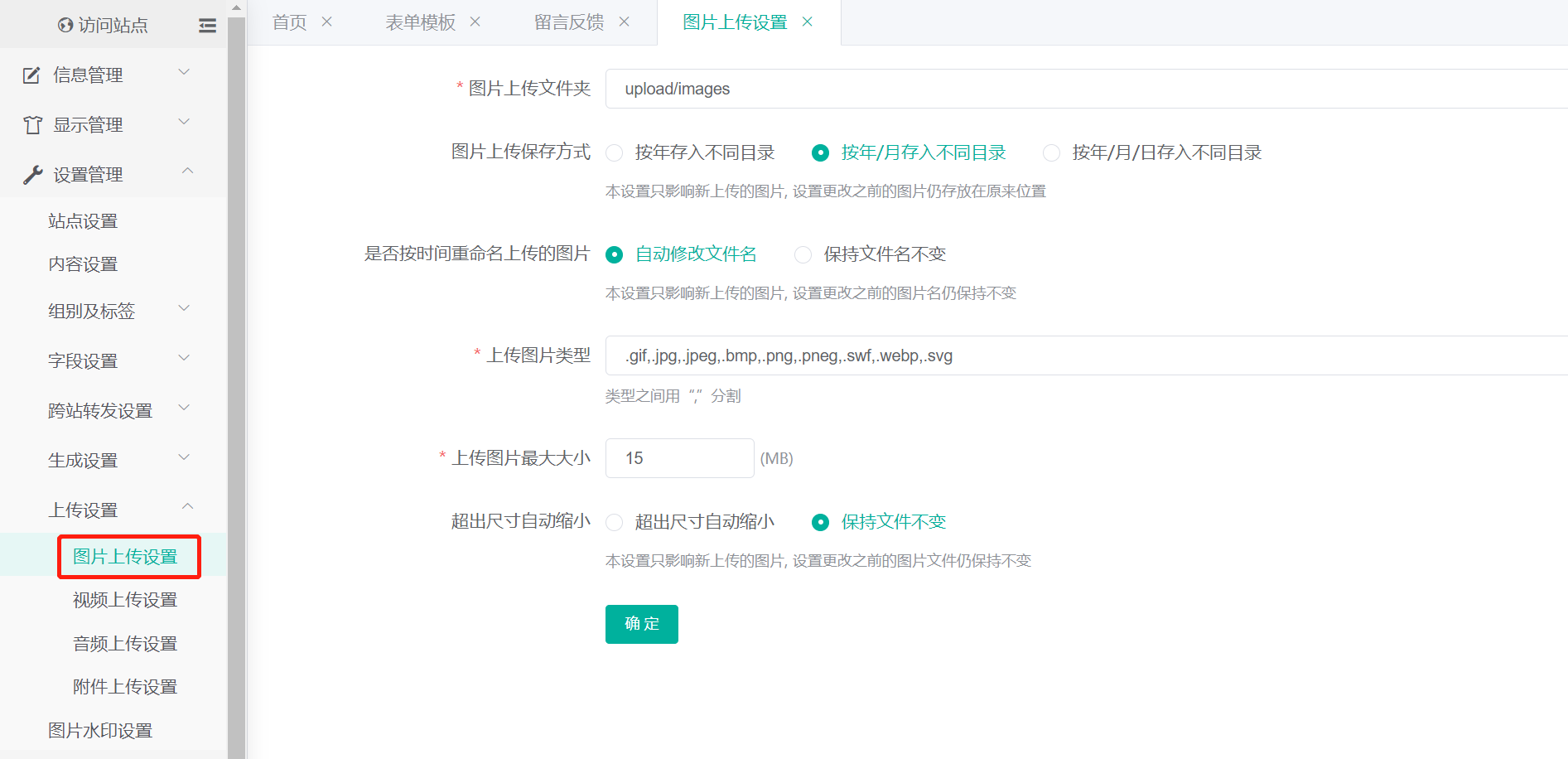
# 文件上传控件(File)
图片上传控件允许用户上传文件。
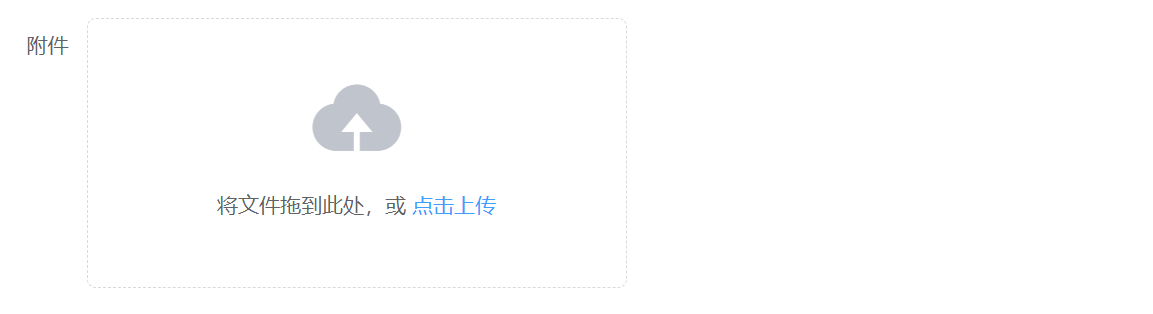
文件上传控件的上传限制规则与 设置管理 -> 上传设置 -> 附件上传设置 中的规则一致:
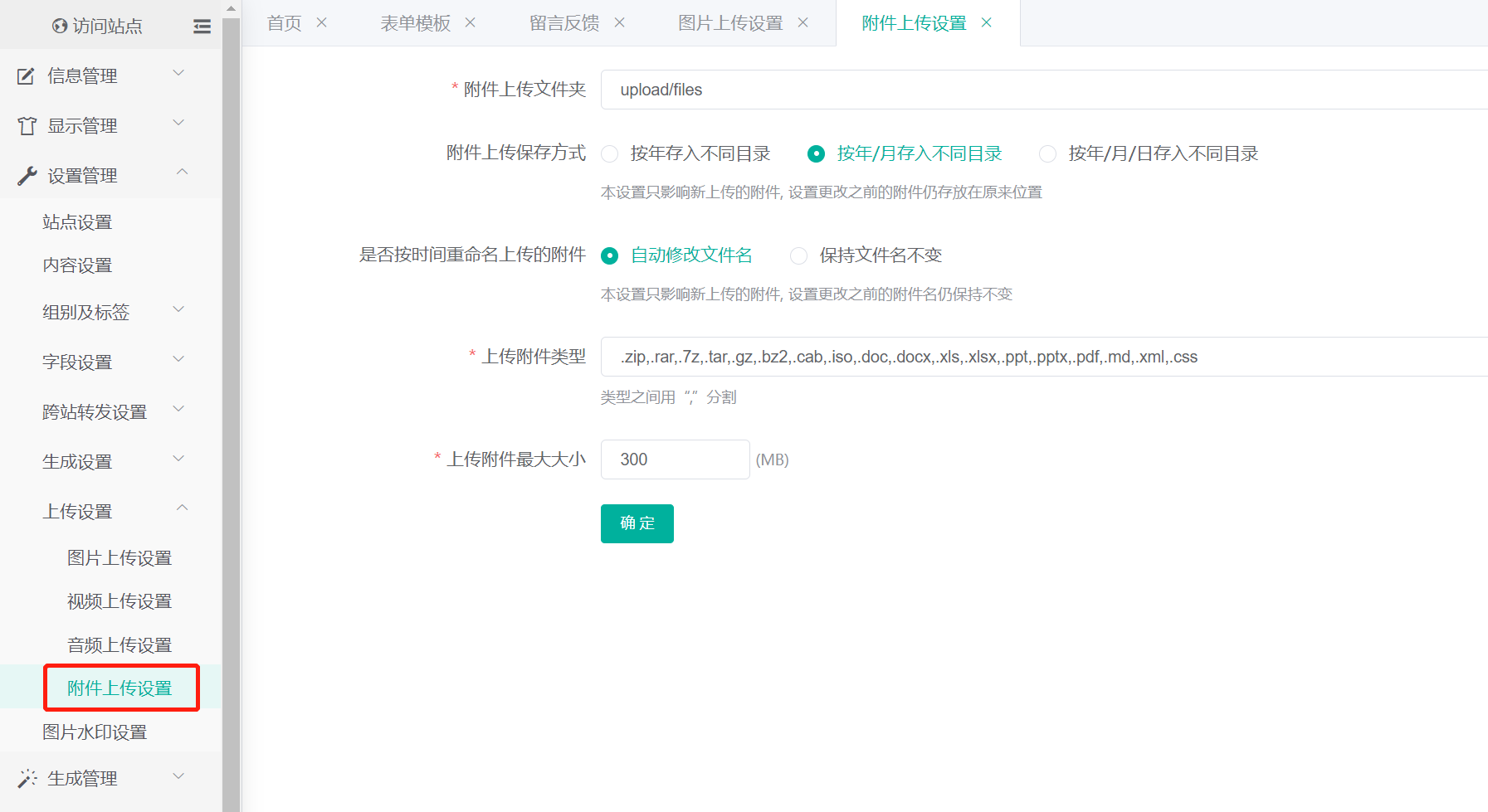
# 隐藏项(Hidden)
隐藏项字段在表单提交界面不会显示,隐藏项的值将默认提交至表单中。
通常添加隐藏项字段的同时,会设置隐藏项默认值,提交表单时默认值将作为隐藏项提交至后台数据库。